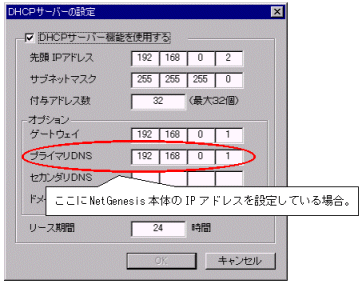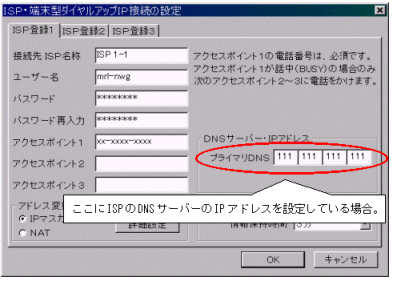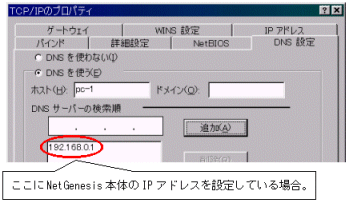| SNTP/NTPクライアント機能 インターネット(またはLAN)上のSNTP/NTPサーバーを利用してNetGenesisの時刻情報を調整する機能です。 |
|
| SNTPサーバー機能 LAN内のSNTPクライアント(パソコン等)に時刻情報を与える機能です。 |
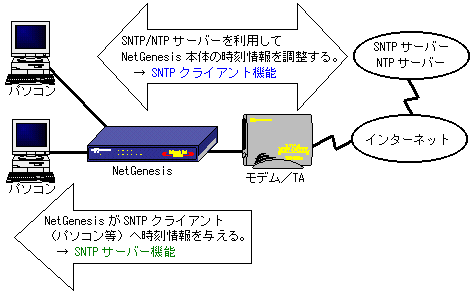
|
|
LAN内のパソコンで使用するSNTPクライアントソフトウェアはフリーソフトウェア、またはシェアウェアとしてインターネットから入手することができますので、それらを使用して下さい。 |
SNTPサーバー/クライアント機能の動作内容及び、実際に使用する上での留意事項について説明します。
NetGenesis本体の時刻情報の設定/更新を行うタイミング
|
||||
| SNTPサーバー機能を有効にするために必要なこと 1回以上SNTP/NTPクライアント機能によって、インターネット(またはLAN)上のSNTP/NTPサーバーから時刻情報を取得している必要があります。 なお、NetGenesisの電源OFF及び設定の更新を行うことにより、SNTP/NTPサーバーから取得した時刻情報は失われてしまいます。 |
||||
SNTP/NTPクライアント機能使用時の留意事項
|
【 ISP・端末型ダイヤルアップIP接続時の動作例 】
NetGenesisのSNTP/NTPクライアント機能を使用する場合の動作例を以下に示します。
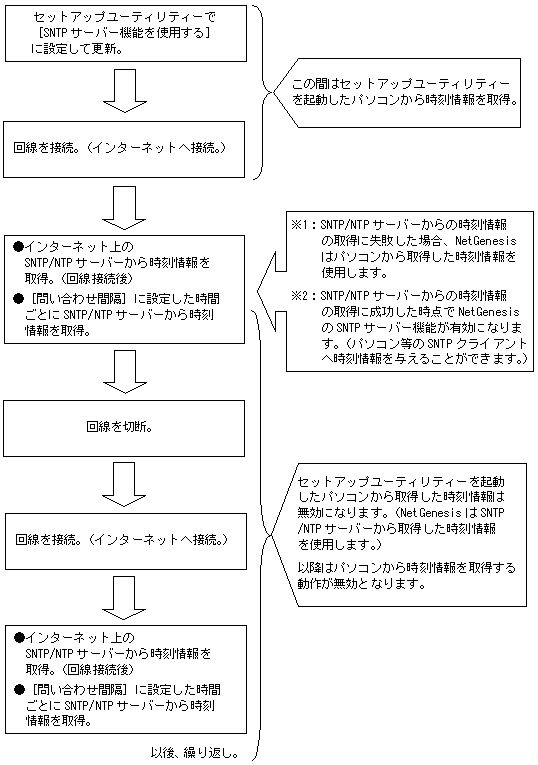
設定方法 へ進んで下さい。
SNTPクライアント/サーバーの設定について説明します。
以下の手順でNetGenesisの設定を行って下さい。
- セットアップユーティリティーの[LANポートの設定]画面で[SNTPサーバー]ボタンをクリックして下さい。
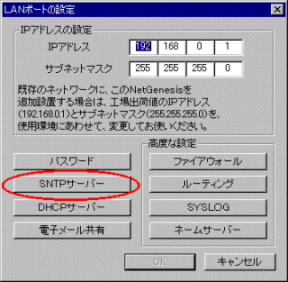
- [SNTPサーバー機能を使用する]にチェックを入れて下さい。
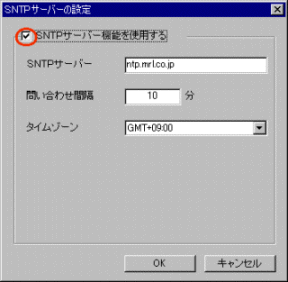
- 以下の各設定を行って下さい。
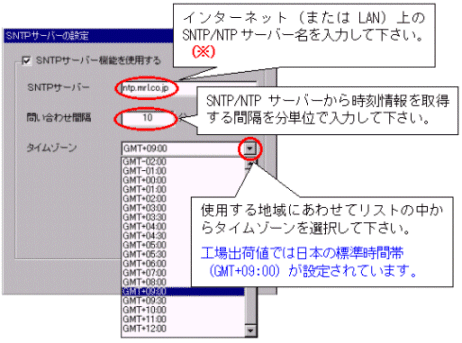

SNTP/NTPサーバー名の入力方法について を参照して下さい。 - [OK]ボタンをクリックして下さい。
パソコンで使用するSNTPクライアントソフトウェアのSNTP/NTPサーバー設定欄にはNetGenesis本体のIPアドレス、またはニックネーム+「.」(ドット)を設定して下さい。
【 NetGenesisのニックネームを設定する場合の例 】
NWG. ←
NetGenesisのニックネームの後ろに「.」(ドット)を付加する。
| NetGenesisのニックネームを設定する場合は SNTP/NTPサーバー名の入力方法について を参照して下さい。 |
NetGenesisのニックネームを設定する場合、NetGenesisのニックネームは半角英数字で設定して下さい。
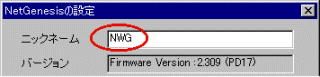
以下はSNTPクライアントソフトウェア「桜時計」の設定画面例です。
(NetGenesisのニックネーム+「.」を設定した例です。)
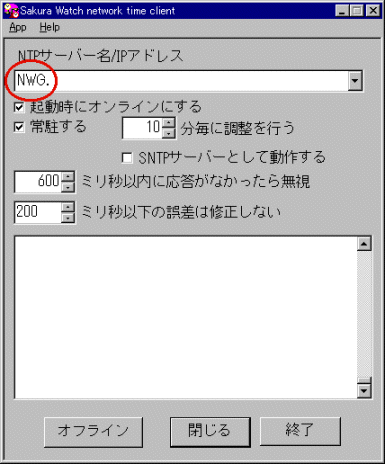
| 「桜時計」の場合、[NTPサーバー名/IPアドレス]欄にNetGenesisのIPアドレスを設定することはできません。必ずNetGenesisのニックネーム+「.」(ドット)を設定して下さい。 ただし、NetGenesisのニックネーム+「.」(ドット)を設定するためにはProxyDNS機能を使用する必要があります。 SNTP/NTPサーバー名の入力方法について を参照して下さい。 |
NetGenesisのSNTPサーバーの設定及びパソコンのSNTPクライアントソフトウェアでのSNTPサーバーの設定におけるSNTP/NTPサーバー名の入力方法は、NetGenesisのProxyDNS機能またはネームサーバー機能を使用する・しないにより異なります。
NetGenesisのProxyDNS機能またはネームサーバー機能を使用する場合
NetGenesisのProxyDNS機能またはネームサーバー機能を使用しない場合
- NetGenesisのProxyDNS機能
またはネームサーバー機能を使用する場合
NetGenesisのSNTPサーバーの設定 SNTP/NTPサーバーをサーバー名で設定することができます。 パソコンのSNTPクライアントソフトウェアのSNTPサーバー設定 NetGenesisのニックネーム+「.」(ドット)で設定することができます。 NetGenesisのDHCPサーバーを使用する場合の設定例
NetGenesisのDHCPサーバーを使用しない場合の設定例
- NetGenesisのProxyDNS機能
またはネームサーバー機能を使用しない場合
NetGenesisのSNTPサーバーの設定 SNTP/NTPサーバーをIPアドレスで設定して下さい。 パソコンのSNTPクライアントソフトウェアのSNTPサーバー設定 NetGenesis本体のIPアドレスを設定して下さい。 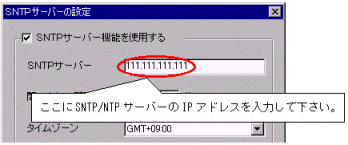
なお、SNTP/NTPサーバーのIPアドレスがわからない場合は以下の方法で調べることができます。(以下、Windows 98での例です。)
- [スタート」→[プログラム(P)]→[MS-DOS
プロンプト」の順番にクリックして下さい。
- [MS-DOS プロンプト]の画面が表示されますので、
「ping SNTP/NTPサーバーのアドレス」
を入力して[Enter]キーを押して下さい。(例. ping ntp.mrl.co.jp)
- SNTP/NTPサーバーのIPアドレスが表示されます。
(画面は例です。)
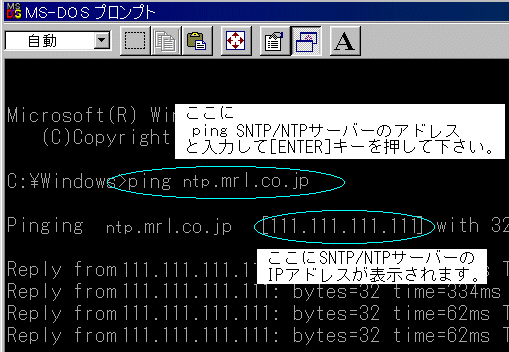
表示されたIPアドレスを[SNTPサーバー]欄に入力して下さい。
- [スタート」→[プログラム(P)]→[MS-DOS
プロンプト」の順番にクリックして下さい。